Merhabalar, bu konumuzda Microsoft Word de içindekiler tablosu oluşturma konusunda bilgi vereceğiz. İçindekiler tablosu nasıl oluşturulur, nasıl yapılır konusunda bilgi vermeye çalışacağız.
Word sayfasında tez yazabilir, ödevler hazırlayabilir veya bilim makaleleri yazabilirsiniz. Bölüm bölüm içerikler olan uzun yazılarınızda içerikler tablosu veya içindekiler tablosu oluşturarak ayrılmış bölümlere kolaylıkla ulaşabilirsiniz.
Bizde bu yazımızda Word de uzun makalelerde uzun yazılarınızda içindekiler kısmı nasıl oluşturulur bunu yazımızın devamında bulabilirsiniz.
WORD İÇİNDEKİLER KISMI OLUŞTURMA
İçindekiler oluşturmak için yazılarınızın ayrılmış veya konu başlarında bir başlık olması gerekmektedir. Bunun için Giriş kısmında Başlık 1, Başlık 2, Başlık 3 gibi yazılarınıza uygun başlık oluşturunuz. Buna örnek vermek isterseniz aşağıda örneği alalım.
ÖRNEK YAZI;
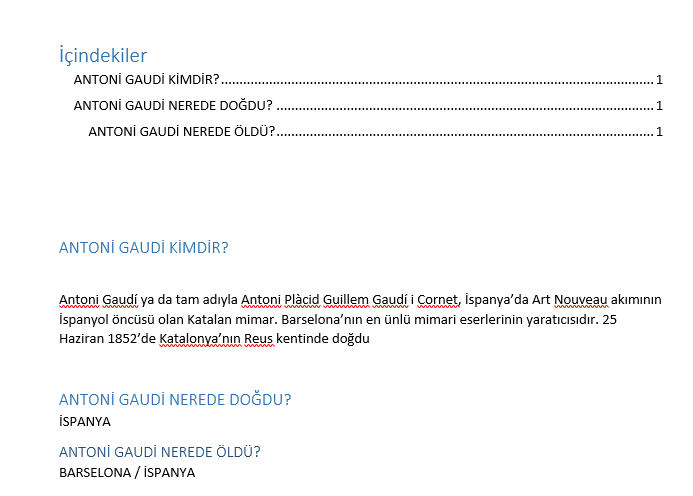
Yukarıda Antoni Gaudi için üç başlıklı bilgiler mevcuttur. Farz edelim bunlar uzun konular bizde bu üç başlık için içindekiler kısmı oluşturacağız.
Ana başlık için Başlık 1 seçiyoruz ve alt başlıklar için Başlık 2, Başlık 3 veya başlık 4 olarak işaretliyoruz. Ardından BAŞVURULAR sekmesine giriyoruz. Sol kısmında “İÇİNDEKİLER” kısmından içindekiler tablosu olarak şablonumuzu seçiyoruz.
Böylece yazımızın başında gibi içindekiler kısmı oluşturabilirsiniz. Tablo başlıklarında değişiklik varsa tablo üzerine gelip fare ile bir kere dokunduğunuzda tabloyu güncelle kısmı ile değişen başlıkları güncelleyebilirsiniz.
Gelin birde bunu video ile anlatarak nasıl yapılır izleyelim. Oldukça kolay bu içindekiler sayfasını sizde kolaylıkla yapabilirsiniz.
VİDEO ANLATIM;
Bu konumuzda Word de içindekiler oluşturma konusunda nasıl yapılır, nasıl yapılmış bunu öğrenmeye çalıştık. Konumuzla ilgili sorular için sayfamızın hemen altında yorumlar sekmesinden bizimle paylaşabilirsiniz. KOD: 2023-2024-2025-2026-2027


